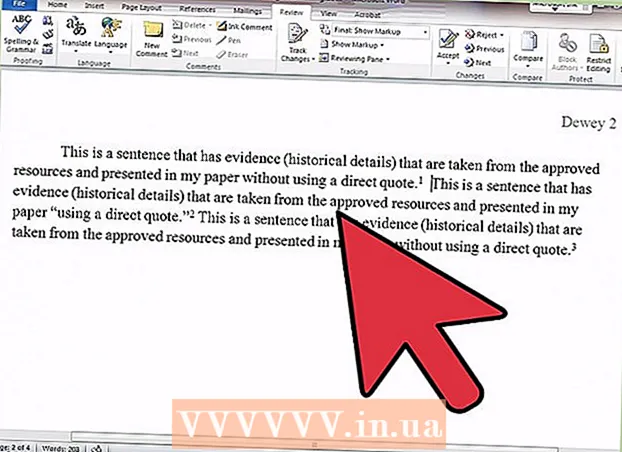लेखक:
Lewis Jackson
निर्माण की तारीख:
11 मई 2021
डेट अपडेट करें:
25 जून 2024

विषय
यह wikiHow आपको सिखाता है कि विंडोज या मैक लैपटॉप (लैपटॉप) को बाहरी डिस्प्ले से कैसे जोड़ा जाए। चूंकि अधिकांश आधुनिक लैपटॉप मॉनिटर में मशीन के कॉर्ड को प्लग करने के बाद खुद के लिए कनेक्ट करने का सबसे अच्छा तरीका निर्धारित करेंगे, इसलिए प्रक्रिया का एक महत्वपूर्ण हिस्सा लैपटॉप को मॉनिटर से कनेक्ट करने के लिए सही केबल का चयन कर रहा है।
कदम
भाग 1 का 3: मॉनिटर से कनेक्ट करना
स्क्रीन का।

. स्क्रीन के निचले बाएँ कोने में Windows लोगो पर क्लिक करें। मेन्यू शुरू खुलेगा।
. मेनू के निचले बाएँ में गियर आइकन पर क्लिक करें।
. स्क्रीन के ऊपरी बाएँ कोने में Apple लोगो क्लिक करें। एक ड्रॉप-डाउन मेनू दिखाई देगा।
क्लिक करें सिस्टम प्रेफरेंसेज… (अनुकूलित प्रणाली)। विकल्प ड्रॉप-डाउन मेनू के शीर्ष के पास है। सिस्टम प्राथमिकताएं विंडो दिखाई देंगी।
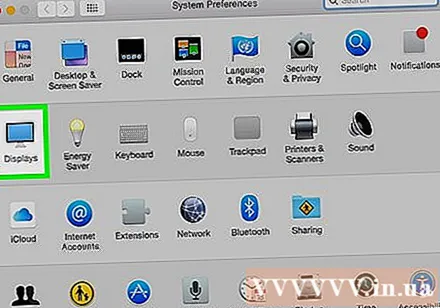
क्लिक करें प्रदर्शित करता है (स्क्रीन)। इस विकल्प में सिस्टम वरीयताएँ विंडो के बीच में एक डेस्कटॉप आइकन है।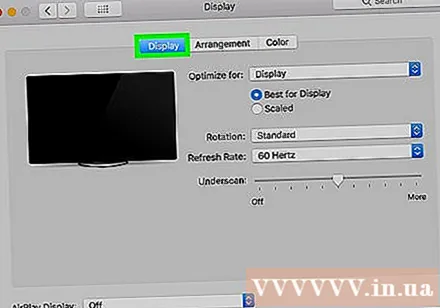
कार्ड पर क्लिक करें प्रदर्शित करता है खिड़की के ऊपरी बाएँ कोने में।
स्क्रीन रिज़ॉल्यूशन बदलें। "स्केल्ड" बॉक्स की जांच करें, फिर एक संकल्प पर क्लिक करें।- आप मॉनिटर के दिए गए रिज़ॉल्यूशन (जैसे 4K) से अधिक रिज़ॉल्यूशन का उपयोग नहीं कर सकते।

स्क्रीन पहलू अनुपात बदलें। मैक डेस्कटॉप को दूसरे मॉनिटर पर अधिक दिखाई देने के लिए, या स्क्रीन को बड़ा करने के लिए दाईं ओर ड्रैग करने के लिए पेज के नीचे बाईं ओर "अंडरस्कैन" स्लाइडर को क्लिक करें और खींचें।- यह आपके मैक स्क्रीन को दूसरी मॉनीटर पर फिट करने के लिए संरेखित करने में आपकी मदद करेगा यदि दूसरा मॉनीटर पर चित्र बहुत छोटा / बड़ा है।
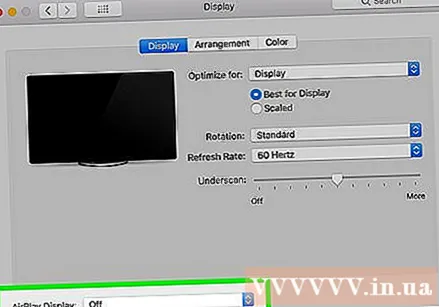
यदि आवश्यक हो तो अपने मैक डेस्कटॉप का विस्तार करें। यदि आप मैक डेस्कटॉप के विस्तार के रूप में दूसरे मॉनिटर का उपयोग करना चाहते हैं (उदाहरण के लिए, मैक डेस्कटॉप के लिए सही स्थान जोड़ें), टैब पर क्लिक करें व्यवस्था (सॉर्ट) विंडो के शीर्ष और स्क्रीन व्यवस्था विंडो के नीचे "मिरर डिस्प्ले" बॉक्स को अनचेक करें।- आप बाईं ओर या दाईं ओर स्क्रीन सॉर्टिंग विंडो के शीर्ष पर सफेद आयत को क्लिक करके और खींचकर यहां मेनू बार की स्थिति को भी समायोजित कर सकते हैं।
सलाह
- डिस्प्लेपोर्ट, एचडीएमआई और यूएसबी-सी भी ऑडियो प्रसारित कर सकते हैं, जिसका अर्थ है कि मॉनिटर के स्पीकर आपके लैपटॉप के ऑडियो को आउटपुट करेंगे यदि आप इनमें से किसी एक कनेक्शन का उपयोग कर रहे हैं।
- मॉनीटर डिटेक्शन और कनेक्टेड मॉनिटर क्वालिटी को बेहतर बनाने के लिए आप अपने कंप्यूटर पर ड्राइवर (ड्राइवर) को अपडेट कर सकते हैं।
चेतावनी
- यदि स्क्रीन लैपटॉप पर सामग्री नहीं दिखाती है, तो एक मौका है कि आपने गलत केबल में प्लग किया है। इस मामले में, आपको एक अलग केबल या कनेक्टर का उपयोग करने का प्रयास करना चाहिए।